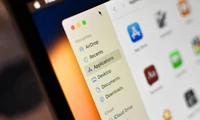reMarkable Paper Proレビュー: パーパーライクな色電子インクノートテーカー
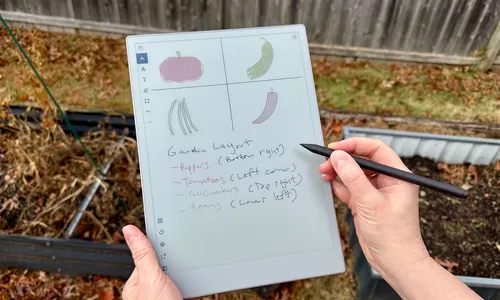
価格と在庫
reMarkable Paper Proは、reMarkableウェブサイトで標準的なMarkerペンで580ドル、Marker Plusで630ドルで購入できます。Best Buyでも、Marker Plusで630ドルでPaper Proを購入できます。reMarkableとBest Buyは、オプションのBook FolioまたはType Folioカバーを含む異なるセットを提供しており、追加の90ドルから230ドルの費用が加わります。以下のアイテムが梱包されています。Paper Proタブレット、USB-C to USB-Cケーブル、そしていくつかの資料。MarkerまたはMarker Plusにはペン、6本の追加のマーカーのタップ、そしていくつかの資料が付いています。初めて使用する前にデバイスにMarkerを接続し、充電してください。仕様画面 カンバス色 ディスプレイ画面サイズ 11.8インチ 解像度 2,160 x 1,620 (229 PPI) 前光はありますか? はい、読み取りサイズ 7.74 x 10.79 x 0.2インチ 重さ 1.16ポンド CPU 1.8GHz 四核心 Cortex-A53 RAM 2GB LPDDR4 ストレージ 64GB OS Codex ドキュメント形式 PDF, EPUB バッテリー寿命 最大2週間 拡張設定と表示: パーパーライクで少しの色
ビル・ログウディスキー / How-To GeekreMarkable Paper Proの設定は簡単です。タブレットの左上隅にある電源ボタンを押して保持し、指示に従って画面をタップします。マーカーを使用しない場合でも問題ありませんが、それを利用しないとタブレットの全体的な有用性が低下します。ペンプラスを接続し、Wi-Fi ネットワークを選択した後、最新のソフトウェア、更新、再起動が求められました。その後、デバイスに Remarkable アカウントをペアリングする必要があります。以前のRemarkableユーザーでないため、100日間の無料Connect試用が提供されました。この試用では、無限のクラウドストレージ、モバイルとデスクトップアプリでノートの作成と編集、自動同期、デバイス保護プランの参加が可能です。100日後から、Connectは月3ドルで利用できます。また、年間決済を選択すると2ヶ月間無料が得られます。試用期間が終了後も続けることを選択しない場合、Paper Proを使用してGoogle Drive、Dropbox、またはOneDriveでファイルを閲覧および保存し、手書きを変換し、さまざまな文書形式を読み取ることができます。また、スクリーンをデスクトップコンピュータのアプリに共有し、ノートをメールで送信し、タグを使用してコンテンツを整理することができます。クラウド同期は制限ありで、過去50日のコンテンツがクラウドに保存され、アプリで更新されます。つまり、サブスクリプションなしでもデバイスはかなり使用可能になります。セキュリティのため、4桁から8桁の数字パスコードを設定できます。残念ながら、指紋リーダーや他の自動化されたセキュリティオプションはありません。もちろん、この設定プロセスを通じて、このショーの実際のスターであるマルチポイントカタチタッチディスプレイに触れることになります。Paper Proは、E Ink Gallery 3技術に基づいたキャンバスカラー電子インクディスプレイを使用しており、黄色、シアン、マゼンタの基底色は透明で白で反射性があります。これにより、色新聞に似たように、これらの4色を組み合わせて4つの追加の固色(黒、赤、緑、青)を作成できます。さまざまな色と中間トーンを混ぜ合わせ、ドITHERINGの使用により、キャンバスカラー表示は通常の他の色電子インクデバイス(E Ink Kaleido 3ベース)で見られる最大4,096色を超えて最大20,000色を近似することができます。従来のディスプレイ技術と比べて、色はまだ淡いですが、Canvas Colorは他の色E-Inkディスプレイの柔和な色調とは異なり、より鮮やかな色を出します。また、他の色E-Inkデバイスは、色を表示する際に白黒コンテンツを表示する際の解像度が低いものの、Paper Proは常に2,160 x 1,620の解像度(229 PPI)を維持します。
ビル・ロギュディース / How-To GeekPaper Proは色と解像度の一貫性に優れていますが、リフレッシュタイムには少し欠けるところがあります。表示はペンの動きをよく追跡し、黒白ページを速く表示しますが、色ページを変更する際には、色のピクセルがインク粒子室に溜まっていく間に数秒間のフラッシュが生じます。これは決して大きな問題ではありませんが、色ページのリフレッシュ毎にフラッシュが起こるという点は、数週間の定期的な使用にも慣れないものでした。
ディスプレイにはテクスチャ表面があり、マーカーの炭素詰まった先端と組み合わさって、優れた摩耗感があり、リアルな紙に近い感じがします。もちろん、 palm rejection(掌拒否機能)が搭載されており、書くか描くときに手をディスプレイに置いても、誤ってタップしない心配はありません。
ディスプレイの最上層は反射性ですが、自然な太陽光の中では何の反射もほとんど見られず、最も美しく見えます。室内の照明は不幸にも、不正しく捉えたらより厳しい反射を投げ出します。
以前のreMarkable 2とは異なり、Paper Proにはオンボードの照明機能がなく、5段階の読書ライトがあります。残念ながら、最大でも特に明るく、ソフトな光のようなものです。それでも、暗い環境でもPaper Proを使用できるようになるため、歓迎の追加機能です。しかし、外部に十分な明るさがある場合は、読書ライトをオンオフする差異はほとんどないため、オンに留めるとバッテリーの寿命を延ばすことができます。入力: ペンとキーボードによるメモ
ビル・ロギュディース / How-To Geek理論的には、ペンを使わずにPaper Proを使用できますが、書き込みや描画はできません。これにより、画面の約四分之三を占めるタッチキーボードでノートを取ることに制限されます。MarkerとMarker Plusは、前者は内置式消去機能を搭載しています。両方とも、4,096の圧力レベルと60度の傾斜をサポートするアクティブペン技術を使用しており、これにより影の作成と線の太さの変更が可能になります。Paper Proの右上にペンを磁気的に取り付けたときに、内置の80mAhバッテリーはNFC無線充電で充電されます。書類フォリオのカバーは、黒い或いは茶色の革、 basalte、ボルグundy、コバルトのモザイク織物、または灰色のポリマー織物で作られています。Paper Proが開いたり閉めたりするたびに、それぞれがPaper Proの磁石ゴム足の4つの凹みと磁石で固定されるMarkerのセキュリティストラップを持っています。私は茶色の革の書類フォリオを試してみたところ、軽量で保護的で魅力的だと感じました。そして、テクスチャ付きのポリエステルで作られたタイプフォリオは、 basalteのみで提供されており、さらに印象的でした。The Type FolioはBook Folioとほぼ同じに薄く軽く、下部にキーボードを収納するためのわずかな凸があります。これはPaper Proが通常のカバーのように挿入して使用されると、後ろに隠れ続けます。Paper ProはType Folioにマグネットで取り付けられ、ペアリングや充電は必要ありません。閉じるFolioを使用するには、前面のカバーを折りたたみ、紙プロの下右をつかんで、磁石で固定し、ピンが自動的に配置されます。初めてキーボードフォリオを付けたときに、キーボードショートカットの好みを選択するよう促されます。PC(Ctrl)またはMac(Alt)。ショートカットメニューを開くには、該当のキーを3秒間押します。新しいキーボード同様、Type Folioのキーボードの操作や位置づけは、少し慣れるまでに時間がかかるかもしれませんが、数分後にはほぼフルスピードでタイピングできました。最近、携帯用キーボードの品質が向上しており、これは例外ではありません。実際、定期的なタイピングでは、Type Folioは私が使用した最も小さなキーボードの一つで、優れた反応性と滑らかな動作を提供しています。驚くべきことに、このキーボードは膝に置くのに十分な安定性を提供しています。Type FolioとPaper Proを組み合わせるもう一つの利点は、電子インク画面の反応性です。Freewrite Smart Typewriterのようなデバイスの電子インク画面とは異なり、キーを押すと画面に表示されるまでの遅延が顕著とは限りません。Paper Proはわずかな遅延しかありません。通常のディスプレイで打つよりもまだ速くないですが、Paper Proの画面で打つとフォローするのが明確です。唯一の欠点は、キーボードはPaper Proの横向きのみで使用できます。もちろん、キーボードを取り除くと、手動でノートを縦向きに設定できます。つまり、価格の上昇や basalteへの不快感を除いて、Book Folioよりより versatileな Type Folioを取得する理由はほとんどないと思います。
仕様、ソフトウェア、およびファイルサポート:多くのオプション
ビル・ログウディスキー / How-To GeekPaper Proは目的に特化したデバイスであるため、仕様が modest であることは実質的には問題ありません。必要な機能に適切に調整されていれば十分です。Paper Proは、1.8 GHz の quad A53 core ARM プロセッサ、2GB の LPDDR4 DRAM、64GB の内部ストレージを搭載し、ユーザーに約 46GB のストレージが利用可能です。46GB のストレージは確かに少ないかもしれませんが、ファイルサイズが通常小さいため、クラウドにアーカイブすることで余裕があります。
reMarkable は、モバイル用の Apple iOS または Android アプリ、およびデスクトップ用の PC または macOS アプリを提供します。これらは主に Paper Pro の設定を反映しています。Connect サブスクリプションがない場合、ファイルをインポート、エクスポート、および整理することができます。Connect サブスクリプションがある場合、スマートフォン、タブレット、またはコンピュータでノートを入力し、編集することもできます。デバイス間での同期は通常、数秒以内に完了します。しかし、私は PC アプリを再起動して、iPhone で作成したものを確認するのに一度必要でした。閉じるデスクトップアプリでは、コンピュータとPaper Proが同じネットワークに接続されている限り、Screen Shareという強力な機能を使用できます。これにより、Paper Proの操作がコンピュータ画面の同じメモに瞬時に反映されます。閉じるreMarkableにはアプリケーション以外の2つの他の同期オプションがあります。my.remarkable.comで同じネットワーク上の任意のウェブブラウザからファイルをPaper Proにインポートできます。また、USBケーブルを使用し、Paper ProのUSB Webインターフェースオプションをオンにすることで、コンピュータに接続できます。その後、ウェブブラウザで10.11.99.11のアドレスを入力し、Wi-Fiやクラウドは必要ありません。Paper Proはアプリを使用してPDFとEPUBファイルと互換性があります。ウェブブラウザを使用する場合、PDF、EPUB、JPG、PNGファイル形式に対応し、後者の2つはPDFに変換され、100MBのファイルサイズ制限があります。reMarkable Chrome Extensionを使用して、ドキュメントをPDFまたは単純化されたテキスト形式(EPUB)で送信できます。WordとPowerPointファイルも、Microsoft Office 365アカウントの64ビット版を使用してPDFにインポートできますが、これには限界があります。あなたのファイルにアクセスし、保存することも、Dropbox、Google Drive、またはOneDriveアカウントと統合することで可能です。Paper Proの統合メニューのオプション下で追加したものは利用可能です。簡潔なユーザーインターフェースにより、メモの作成が簡単です。表示の下部にあるプラスをタップして、新しいノートブック、ページの集合、新しいフォルダ、またはクイックシートを作成できます。クイックシートでは、新しいページがすぐに追加され、クイックシートノートブックに内容を入力できます。以前のPaper Proオペレーティングシステムのバージョンでは、ページベースで厳格に制限されていました。しかし、3.0のソフトウェアアップデートにより、今では連続ページを使用できるようになりました。これにより、スペースが足りないときに新しいノートページを追加する必要がなく、作業をより効率的に行うことができます。多くの付属テンプレートも、この重要な機能に対応して修正されています。同様に、現在のページの右下のコーナーで左にスワイプすると、新しいページを追加できます。車載ファイル管理では、フィルタリング、お気に入り登録、タグ付けが可能です。つまり、ノートブックやフォルダの名前を適切に付け、タグを追加すれば、大量のコンテンツでもほぼ何でも簡単に見つけることができます。最終的にはバッテリーの持続時間です。E-Inkディスプレイのおかげで、平均的に一日約1時間の使用時間で最大2週間のバッテリーが持続できます。読み灯を使用すると、特に最適な明るさで使用するとバッテリーの持続時間が短くなります。また、バックライトキーのオプションを使用すると、Type Coverも少しバッテリーの持続時間を短くします。このオプションには5段階の明るさがあります。使用例:仕事と少しの遊び
ビル・ログウディシース / How-To Geek新しいノートを作成する際、空白ページを作成するか、いくつかのテンプレートから始めるオプションがあります。テンプレートには様々な線模様の紙、グリッド、ストーリーボード、漢字ガイド、音楽記譜などの混合コンテンツが含まれています。同様に、Paper ProはPDFやEPUBファイルの任意のページに書き込むことができ、選択したテンプレートをインポートできます。実際には、Paper Pro用の専用テンプレートを提供するサードパーティもあります。ページの左側には、ペン、鉛筆、ブラシなどの異なるオプションが含まれるメニューがあります。これらには線の太さと色(ハイライトも同じ)が含まれます。テキストオプションを使用してテキストを入力できます。
ラッソ機能があり、ほぼ任意の要素を選択して切り取り、コピー、リサイズ、または移動できます。手書きテキストの場合、個々の文字や単語を選択して入力テキストに変換することもできます。また、全体のページを変換させるよう指示することもできます。残念ながら、私がような不細心の手書き者でも精度に苦労し、この機能の価値を低下させてしまいました。
ビジネスでノートを取るのは素晴らしいですが、IT部門の制限により、コンピュータに簡単に取り込むのが難しいかもしれません。リアルタイム白板機能も非常に強力ですが、すべての workplace で使用することができないかもしれません。紙プロを芸術タブレットとして入手していると、その制限されたツールセットや、E-Inkディスプレイで見ている色とエクスポートされたファイルで得られる色の不一致により、おそらく再考したいかもしれません。色は大幅に明るく、伝統的なディスプレイではエクスポートされた白い背景に欠落した陰影や他の問題が明らかになるのに対し、紙プロの灰色のディスプレイではそうは見えないでしょう。
閉じるアートワーク用のPaper Proを使用する際のもう一つの欠点は、形状やステッカーの不足です。これは一般的なメモ書きにも影響します。唯一の「助ける」機能は、ペンを終点に数秒間押して押すと完全に直線を作成する機能です。これらの点を考慮に入れて、無限のデジタルスケッチブックが必要な場合は、Paper Proはその役割を果たすことができます。レイヤーを含め、基本的な機能を十分にカバーしているため、アイデアの雑草図を描くのに良いツールです。私の最大の失望は電子書籍についてです。Paper Proは、黒と白、そして色のコンテンツの両方を素晴らしい表示しています。特にグラフィックノベルに関連してです。残念ながら、Amazon Kindleとその他の主要な商業電子書籍ライブラリは直接互換性がありません。代わりに、DRMフリーのEPUBまたはPDFのみが動作します。さらに、組み込みの辞書や基本的なナビゲーションなどの便利な機能が不足しています。確かに、後者については左から右にスワイプしてページを変更できますが、次のページや前のページにタップして移動するオプションがありません。これはより労力的で、またより正確でもあります。電子書籍ライブラリのサポートが不足しているにもかかわらず、EPUBやPDFを注釈したり、そのまま描画したりする能力は私には大変魅力的です。また、注釈されたページをPDF、PNG、SVGファイルとしてメールで送信するオプションもあります。それは良いデジタルノートテイカー、OKアートタブレット、そして主に骨格の電子リーダーですが、私が本当に評価した機能は、心配から解放された書くデバイスとしての使用です。心配から解放された体験を約束する多くのデバイスがあります。それらは、書くだけが可能で、アプリやインターネット、本当に心配になる他の機能にアクセスできない体験です。Paper ProとType Coverの組み合わせが優れたのは、大きな画面、優れたキーボード、そしてシームレスな双向ファイル同期です。これらの機能は、他の心配から解放された書くデバイスに多くありません。Paper Proのテキスト編集機能も、これらの目的に設計されたデバイスよりも遥かに優れています。 reMarkable Paper Proを購入するべきですか?reMarkable Paper Proは高級機器で、その名の通り機能を果たしていますが、無駄な可能性を感じます。最低でも、より良い描画機能と電子書籍機能がほしいです。それでも、より強固なセキュリティオプションと、そのユニークな色E-Inkディスプレイをよりよく活用できるアプリエコシステムを持つことも嬉しいです。現状では、どこでもいつでもデジタルノートとPDFや他の文書をマークアップできる機能が素晴らしいです。キーボードカバーを付けると、素晴らしいディストラクションフリーな書く機器になります。これが本当に必要な場合、優れた選択肢です。他の人には、iPadやAndroidタブレットのような、伝統的なディスプレイと多くのアプリを備えたものに利点があるかもしれません。reMarkable Paper Pro 7 / 10reMarkable Paper Proは最上級の色E-Inkノートテイカーですが、価格に比べて期待するあまり多くはありません。reMarkableで580ドル、Best Buyで629ドルカテゴリー
最新記事
- 静かなキーストロークと高い生産性の向上を実現する、STEALTH KEYBOARD SM3 メカニカルキーボードのレビュー。
- その古い電話が目の前で火事の原因になった。
- アップル招待とアップルカレンダーの違い:10個のポイント
- アップル @ ワーク:2025年にアップルがGoogle Workspaceに対抗する製品をリリースするのか?
- Apple は iPhone SE 4 を発表する特別なイベントを開催する可能性が低い。
- 今日の NYT Connections ヒントと解答 (2 月 8 日 #608)
- Ubuntu 20.04 LTS のサポートが終了します。
- 読み込みが間に合わない? AI に読んでもらいたいですか?
- これは私が愛用する聖杯 ブルーレイプレーヤーです。
- 来週、新しい Apple 製品の発表が予定されています。詳細は下記の通りです。